Win10系统下IE浏览器看视频出现绿屏故障解决方法
工作效率加倍小妙招 , 值得收藏
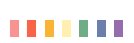 文章插图
文章插图
【Win10系统下IE浏览器看视频出现绿屏故障解决方法】有Win10网友反映在使用自带iE11浏览器在视频网站看视频时 , 会出现绿屏的情况 , 这种问题出现的比较奇葩 , 一般在Windows系统黑屏、蓝屏十分常见 。
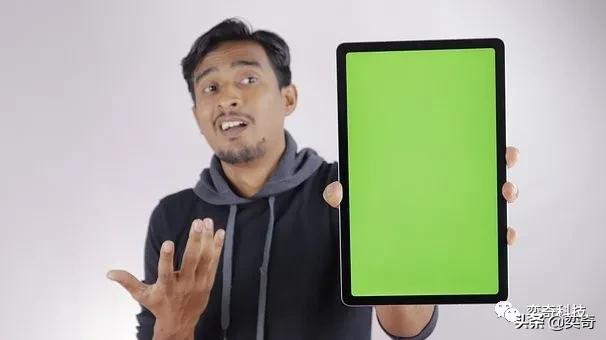 文章插图
文章插图
那么要如何解决这个问题呢?win10的用户在使用系统自带的IE浏览器在视频网站看视频的时候会会出现绿屏的情况 , 下面提供三种解决方案 。
以防找不到可以先收藏哦!
解决方法1
我们将IE浏览器打开 , 在菜单栏找到"工具-Internet选项" , 在Internet选项的窗口中 , 切换至“安全”选项卡 , 点击"受信任的站点" , 再点击“站点”按钮 。
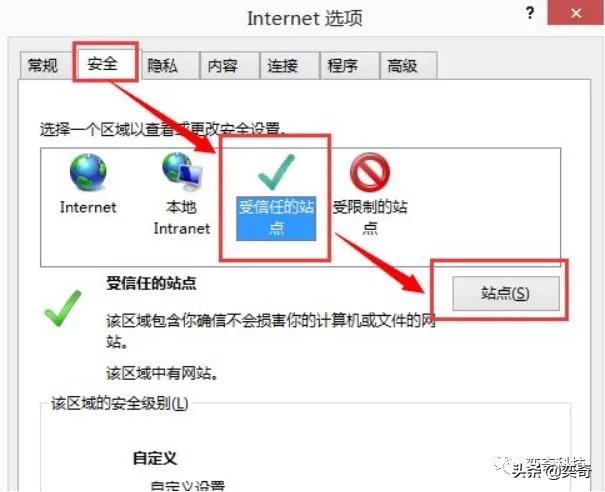 文章插图
文章插图
在受信任的站点的窗口中 , 我们需要将视频网站的网址添加至"受信任的站点" , "添加"按钮即可 , 重启浏览器 。
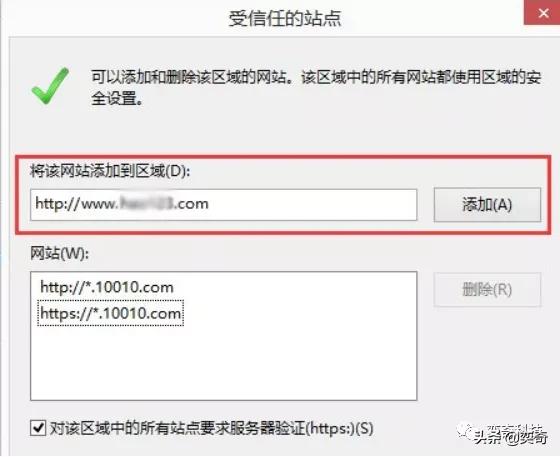 文章插图
文章插图
解决方法2
我们在IE11浏览器中 , "工具-兼容性视图" , 在"添加此网站"处输入视频网站的地址 , 然后点击"添加" , 重启浏览器 。
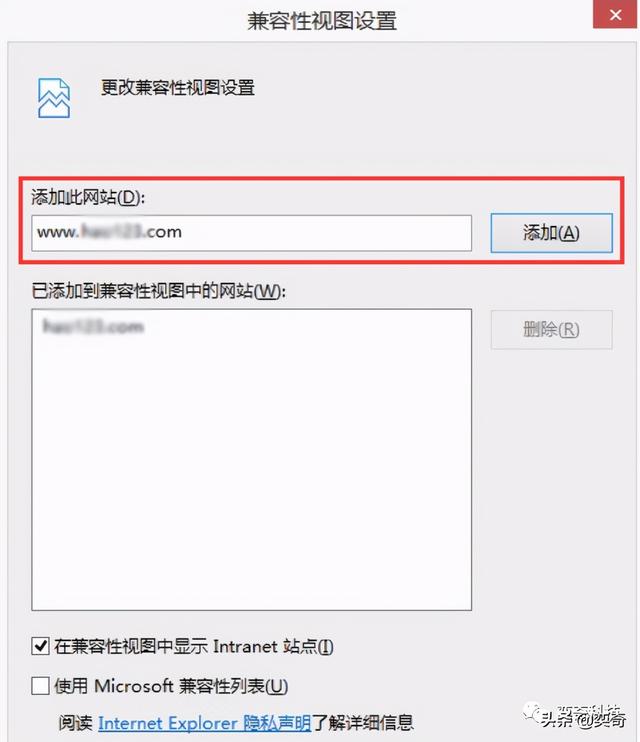 文章插图
文章插图
解决方法3
打开IE浏览器 , 选择"工具-Internet选项" , 在Internet选项的窗口中 , 切换至"安全"选项卡 , 将"启用保护模式"前面的勾选去掉 , 并点击“应用”按钮 。
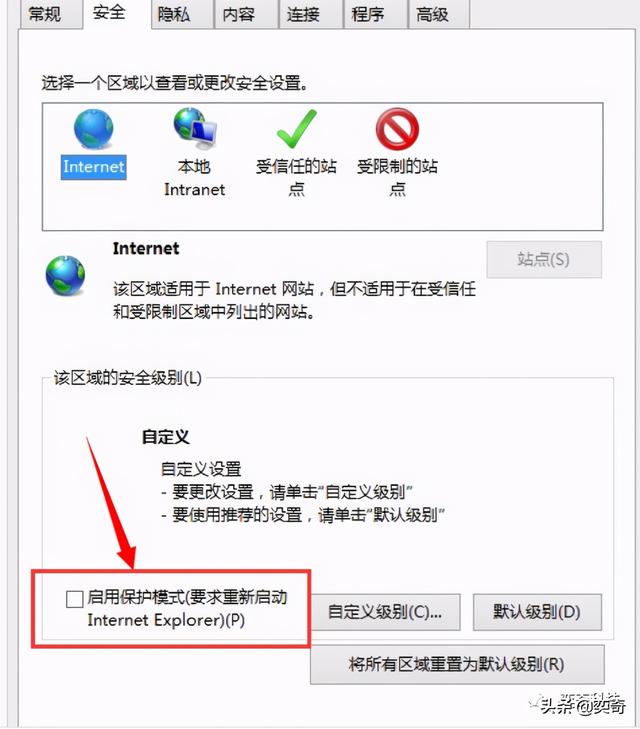 文章插图
文章插图
我们在切换至"高级"选项卡 , 找到"启用增强保护模式*"和"启用第三方浏览器扩展"两个选项 , 去除勾选 , 此外 , 这个方法还可以解决IE11卡顿、卡死无响应 。
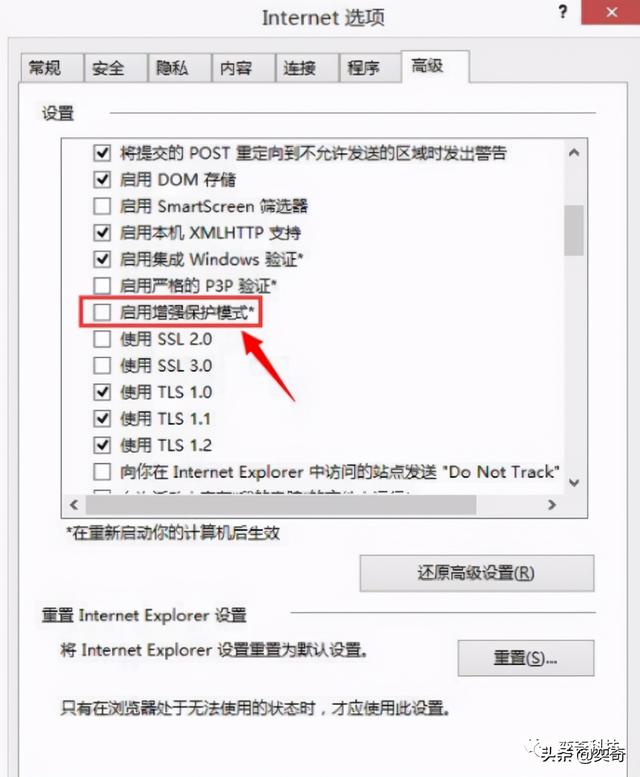 文章插图
文章插图
- vivo一款新机现身跑分网!运存和系统信息通通曝光
- 人瑞人才(06919):未来3年系统平台将发力智能化,打造职业生态链平台
- 老机焕新生!Lumia 950XL也能跑Win10
- 消费者报告 | 美团充电宝电量不足也扣费,是质量问题还是系统缺陷?
- 微软确认:Edge浏览器全球用户破6亿、直逼Chrome
- 谷歌修复Pixel 5系统音量问题 快门音效不再吵
- 微软Edge浏览器用户已达6亿 将迎来稳定版大规模更新
- Axiomtek推出AIE100-903-FL-NX AI Edge系统 可在恶劣环境下运行
- 官宣!11款vivo系机型开始公测最新系统OriginOS
- 鸿蒙OS大一统需产业合力
